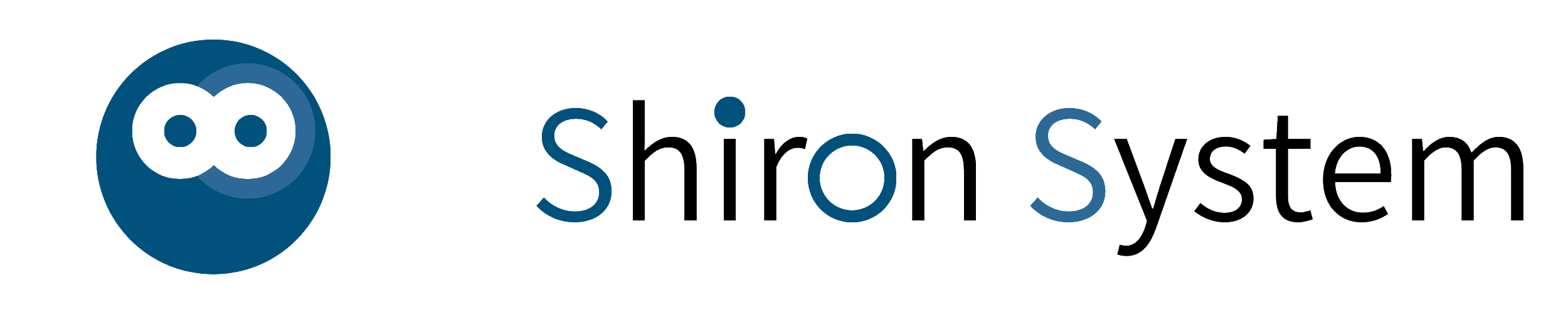クイックスタート
Hub を作成する
shiron の各種サービスを使うためには Hub の作成が必要です。
アカウントホームにアクセスする
Hub のセクションから Hub を作成することができます。
Hub の作成
「Hub を作成」をクリックして新しい Hub を作成します。
- ハブを作成するプロファイル
- 必須
- 選択したプロファイルが最初のユーザーとして登録されます
- また、管理権限を持ちます(2024/11 以降)
- Hub 名
- 必須
- アイコン
- 任意(入力していない場合デフォルトアイコンが設定されます)
- Hub の説明
- 任意
Hub にメンバーを招待する
ダッシュボードから「メンバー」セクションの「設定」ページに移動します。
メンバーを招待から招待したいメンバーのメールアドレスを入力することでメンバーを招待することができます。
メンバーを招待すると招待されたメンバーには通知が届きます。
招待する相手が shiron ID を持っていない場合や、招待するメールアドレスをプロファイルとして登録していない場合は招待をすることができません。
招待する前に、相手に shiron ID の作成とプロファイルの作成を依頼してください。
(ログインしたメールアドレスのプロファイルは自動で作成されます)
招待する前に、相手に shiron ID の作成とプロファイルの作成を依頼してください。
(ログインしたメールアドレスのプロファイルは自動で作成されます)
Hub からメンバーを削除する
「メンバー」セクションの「管理」ページのメンバー管理の詳細設定から削除することが可能です。
Hub に参加する
Hub に招待されたメンバーは招待メールのリンクや Hub 参加用リンクから Hub に参加することが可能です。
Hub 参加用リンクは「メンバー」セクションの「設定」ページから確認することができます。
プライベートのメールアドレスで参加する
管理者から送られてきた URL に参加し、参加したいメールアドレスのプロファイルを選択し Hub に参加します。
会社や学校などの組織で使われている Hub に参加する場合
会社や学校などの組織で使われている場合、その組織で使われているメールアドレスでのみ参加できる場合があります。
メールアドレスで招待されている場合(招待メールが届いている場合)
Hub の管理者から受け取った Hub 参加用 URL にアクセスし、その組織から発行されているメールアドレスのプロファイルを選択し参加ボタンを押してください。
管理者から URL が送られてきた場合
shiron ID のプライマリーアドレスの設定やアカウント作成に組織から発行されたメールアドレスを使用することは推奨されていません。
組織から発行されているアカウントが失効した場合、shiron ID へのログインや Personal Hub にアクセスできなくなる可能性があります。
組織から発行されているアカウントが失効した場合、shiron ID へのログインや Personal Hub にアクセスできなくなる可能性があります。
- shiron ID からプロファイルを作成する(すでに shiron ID を持っている場合はこのステップは省略してください)
- shiron アカウントホームにアクセスします
- 「プロファイルを作成」を選択し、組織から発行されているメールアドレスを入力しプロファイルを登録します。
- メールアドレスに送信される認証 URL からアクセスし、メールアドレスを認証します。
- 管理者から送られてきた URL にアクセスし、組織から発行されているメールアドレスのプロファイルを選択し Hub に参加します。
ほかのプラットフォームのアカウントと連携する
組織が別のプラットフォームと Node 連携している場合、そのプラットフォームとアカウント連携する必要があります。
連携アカウントの詳細はこちら